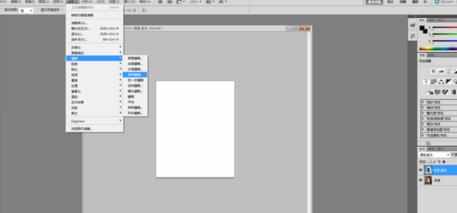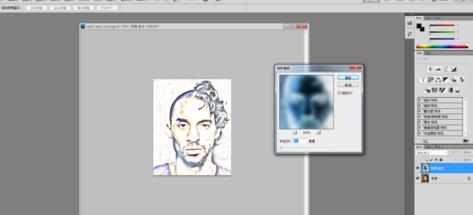ps制作人物素描的方法
2017-04-09
现在ps越来越好用了,很多人喜欢用ps来制作人物素描。那你知道怎样做吗?今天跟着小编一起学习ps制作人物素描的方法,希望对你有帮助。
ps制作人物素描的方法
我们首先用PS打开一张需要修改的人物图片。
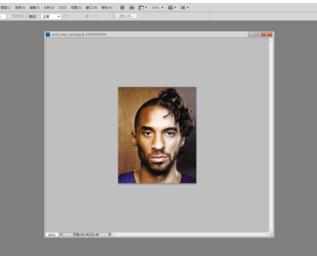
我们点菜单,图像-调整-去色。将图片转换成黑白色。

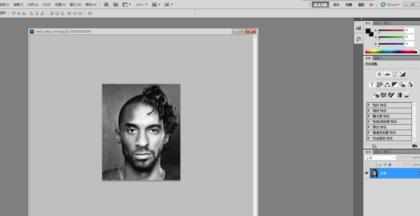
我们在图层面板上右击图层,选复制图层。复制出一个图层副本
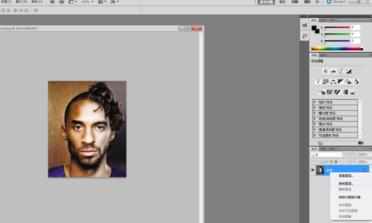
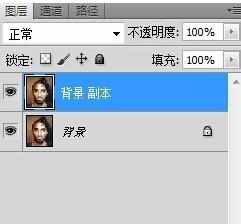
我们选中画像副本将副本调成反相色,按菜单,图像-调整-反相来设置。

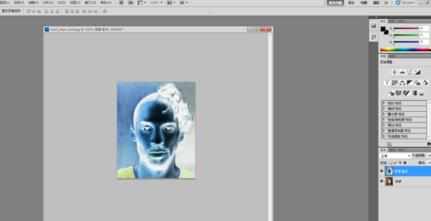
选中画像副本,选图层的下拉菜单,选颜色减淡,这时副本图层会亮得看不见。
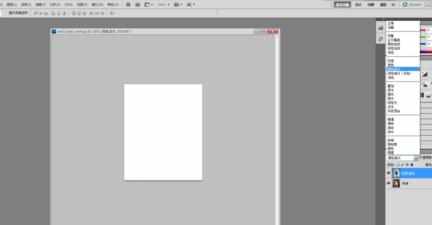
我们选中副本,选滤镜-模糊-高斯模糊。